Si considera que el tamaño de fuente o el tamaño del texto en su computadora es demasiado pequeño y difícil de ver, puede seguir los pasos a continuación para cambiar el tamaño del texto en Windows 10.

Cambiar el tamaño del texto en Windows 10
Windows 10 le permite cambiar el tamaño del texto en su computadora y también cambiar el tamaño de los íconos de la aplicación y otros elementos.
1. Solo cambie el tamaño del texto en Windows 10
Siga los pasos a continuación para cambiar solo el tamaño del texto que aparece en la pantalla de su computadora.
1. Abra Configuración en su computadora y haga clic en Facilidad de acceso.
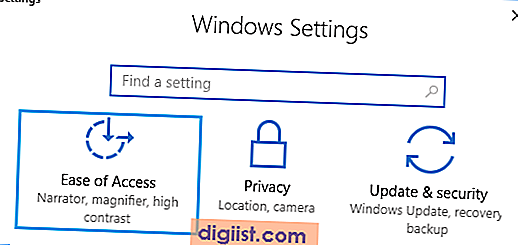
2. En la siguiente pantalla, puede aumentar el tamaño de Fuente moviendo el Control deslizante hacia la derecha y disminuir el tamaño del texto moviendo el control deslizante hacia la izquierda.

3. Después de ajustar el tamaño del texto según sea necesario, haga clic en el botón Aplicar.
Deberá cerrar sesión e iniciar sesión nuevamente para implementar este cambio en su computadora.
2. Cambiar el tamaño del texto, el tamaño de los iconos de la aplicación y otros elementos en Windows 10
Siga los pasos a continuación para cambiar el tamaño del texto y también el tamaño de los íconos de la aplicación tal como aparecen en la pantalla de su computadora.
1. Haga clic derecho en cualquier espacio vacío en el escritorio y haga clic en Configuración de pantalla.

Alternativamente, puede acceder a la Configuración de pantalla yendo a Configuración> Sistema> Pantalla.
2. En la siguiente pantalla, haga clic en Pantalla en el panel izquierdo. En el panel derecho, haga clic en la flecha hacia abajo y seleccione el siguiente tamaño de texto disponible (125%) en el menú desplegable.

Notarás de inmediato que el tamaño del texto y los íconos de la aplicación aparecen más grandes. Sin embargo, tendrá que cerrar sesión en su computadora e iniciar sesión nuevamente para implementar este cambio.
3. Por lo tanto, cierre sesión y vuelva a iniciar sesión para aplicar los cambios.
3. Aumentar el texto y el tamaño del icono de la aplicación en porcentaje personalizado
La opción Escala avanzada en la pantalla Configuración de pantalla le permite cambiar el tamaño del texto, el tamaño de los iconos de la aplicación y otros elementos en porcentajes personalizados (110%, 115%, etc.).
1. Haga clic con el botón derecho en cualquier espacio vacío del escritorio y seleccione Configuración de pantalla.

2. En la siguiente pantalla, haga clic en Pantalla en el panel izquierdo. En el panel derecho, desplácese hacia abajo y haga clic en el enlace Configuración avanzada de escalado ubicado en la sección "Escala y diseño".

3. En la siguiente pantalla, ingrese el porcentaje en el que desea aumentar el tamaño de los iconos de texto y aplicación y haga clic en el botón Aplicar.

4. Cierre sesión en su computadora y vuelva a iniciar sesión para aplicar este cambio.





